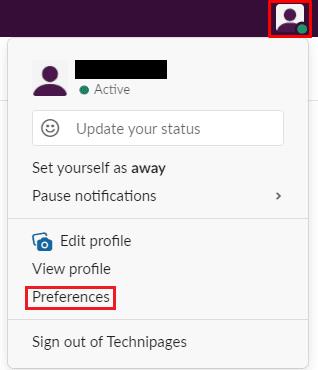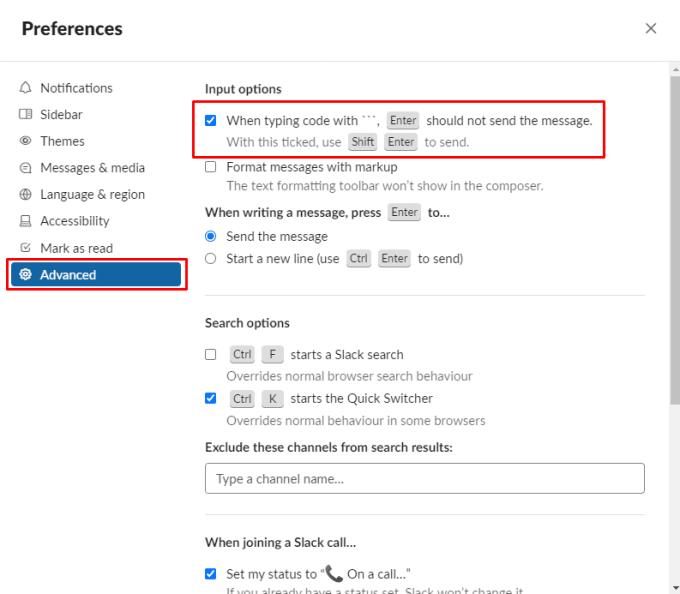O Slack é um aplicativo do tipo sala de bate-papo desenvolvido principalmente para empresas. O objetivo é funcionar como uma plataforma única de comunicação centralizada para toda a empresa, onde equipes e projetos individuais podem obter seus próprios canais de comunicação. Este design simplifica o gerenciamento de sistemas de comunicação quando comparado ao gerenciamento de vários serviços para várias equipes em toda a empresa.
Sabendo que um dos tipos de equipes que usarão o Slack para se comunicarem entre si são os desenvolvedores, que precisam compartilhar código, o Slack incluiu um recurso de snippet de código que ele chama de: “Blocos de código”. Um bloco de código é projetado para reter especificamente a formatação, o que pode ser importante no significado real do código.
Por padrão, um bloco de código não age de maneira particularmente diferente do que a digitação normalmente faz. Embora as mensagens normais tendam a ter linhas únicas de texto relativamente curtas, o código costuma ser dividido em várias linhas. Reconhecendo esse fato, o Slack inclui uma opção que muda a forma como a tecla enter funciona quando você está digitando em um bloco de código. Em vez de apenas enviar a mensagem imediatamente, como é o padrão, a tecla enter inicia uma nova linha se você estiver digitando no bloco de código.
Como iniciar uma nova linha com a tecla Enter na folga
Se você deseja habilitar esta configuração, vá para preferências. Para fazer isso, clique na foto do seu perfil no canto superior direito e, a seguir, clique em “Preferências”.
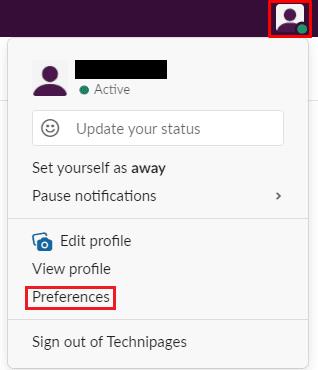
Clique na foto do seu perfil no canto superior direito. Em seguida, clique em “Preferências”.
Uma vez nas preferências, mude para a guia “Avançado”. Em seguida, marque a configuração superior na guia “Avançado”, rotulada “Ao digitar o código com“ `, Enter não deve enviar a mensagem.”
Com esta configuração habilitada, a tecla enter iniciará uma nova linha quando você estiver digitando em um bloco de código. Para enviar a mensagem, você pode pressionar Shift + Enter de dentro do bloco de código, fechar o bloco de código e mover o cursor para fora do bloco e pressionar enter. Ou você pode clicar no botão enviar.
Dica: Para fechar ou abrir um bloco de código, digite três crases ““ `” em uma linha.
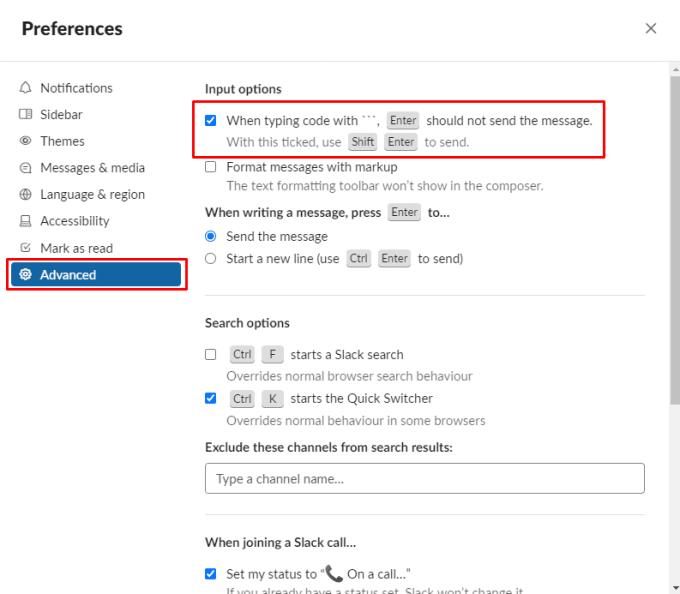
Marque a caixa de seleção rotulada “Ao digitar o código com“ `, Enter não deve enviar a mensagem” para alterar como a tecla enter funciona em um bloco de código.
Configurar a tecla Enter para iniciar uma nova linha em um bloco de código torna mais fácil digitar várias linhas de código sem enviar acidentalmente a mensagem. Seguindo este guia, você pode configurar blocos de código para um uso mais seguro.